갤럭시폰(9): 화면분할 방법/멀티태스킹
요즘 스마트폰은 이전보다 화면이 매우 커졌습니다. 화면이 시원해져서 시각적으로 편하게 시간을 보내거나 업무를 볼 수 있습니다. 하지만 화면이 크다 보니 컴퓨터처럼 필요한 부분만 보면서 동시에 다른 일을 하고 싶은 욕심도 생깁니다. 이런 멀티태스킹을 하는 방법이 스마트폰에도 있습니다. 바로 갤럭시폰의 화면분할 방법입니다.
갤럭시폰 화면분할 방법
유튜브 동영상을 보다가 동영상에 나온 맛집이 궁금해서 검색을 하고 싶어질 때가 있습니다. 혹은 재미있는 방송을 보고는 싶은데 시시각각 바뀌는 주가를 들여다보고 싶을 때가 있습니다. 이럴 때에는 스마트폰이 몇 개라도 모자랄 지경입니다. 이럴 때 다음 방법을 따라 해 보세요.
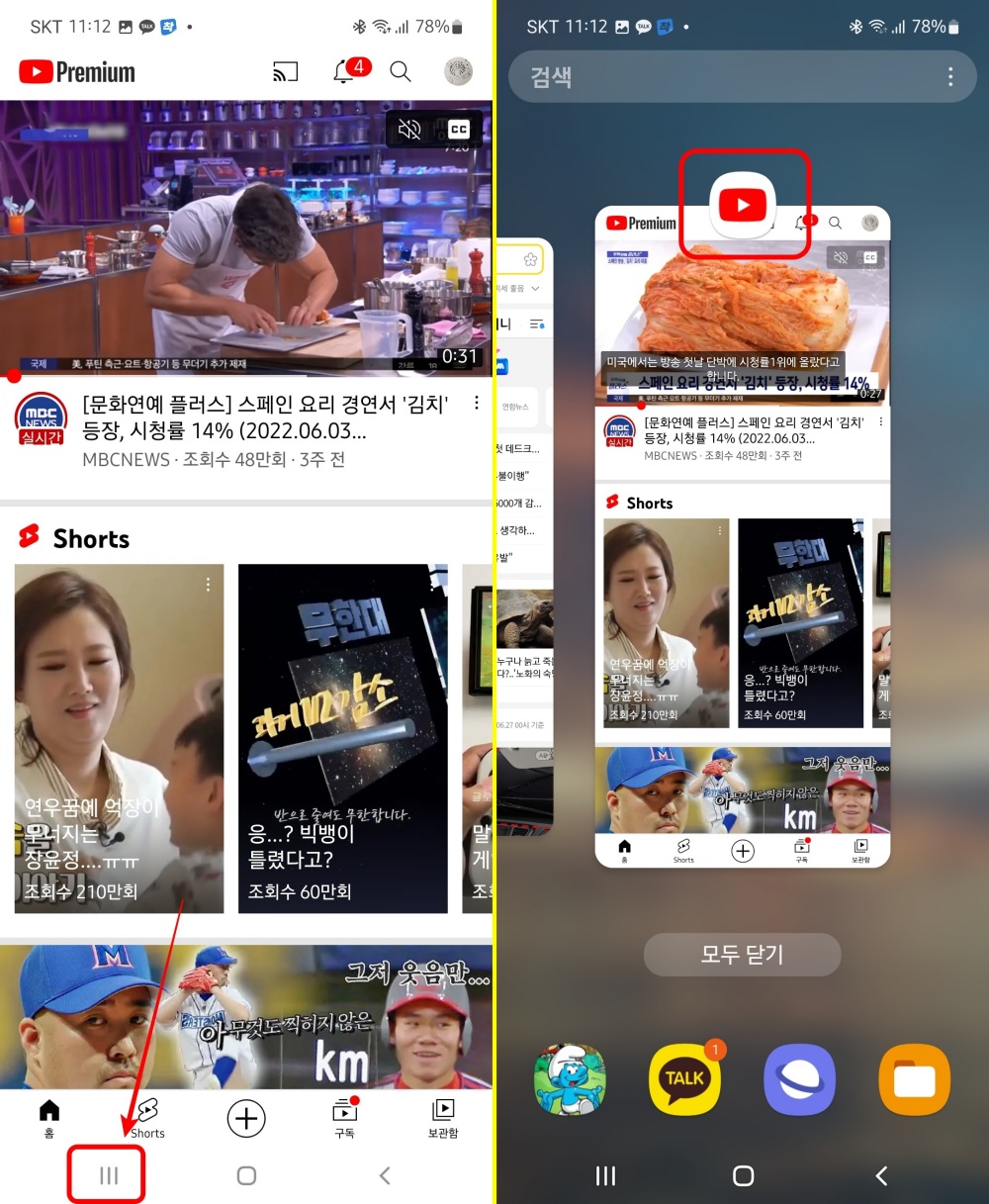
1. 우선 원하는 앱 두 가지를 실행합니다. 여기서는 편의상 유튜브 앱과 다음 앱을 실행해 보겠습니다. 왼쪽 아래의 표시된 부분을 터치합니다.
2. 표시된 부분을 터치합니다.
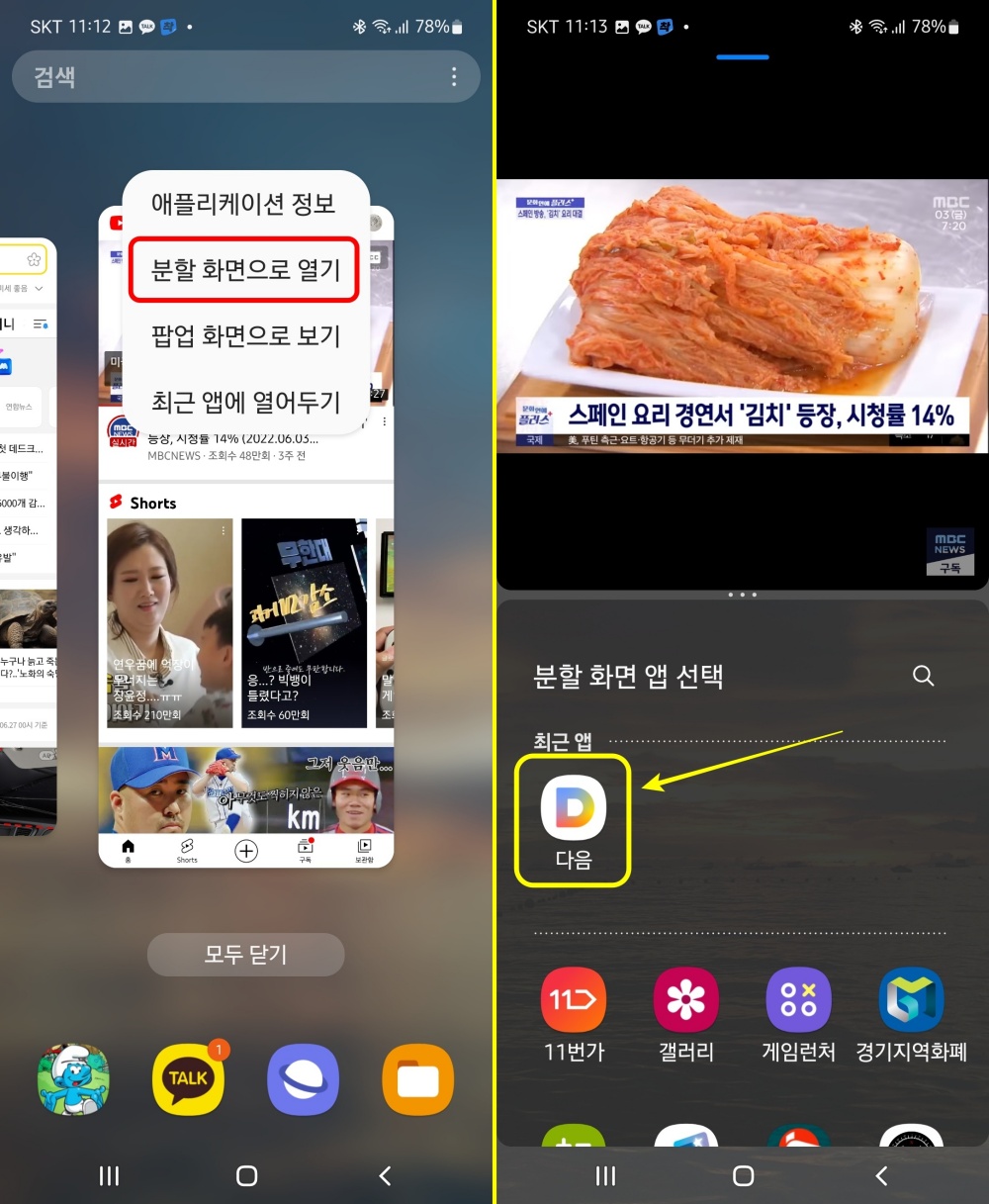
3. 창이 나옵니다. ‘분할 화면으로 열기’를 터치합니다.
4. 상단은 유튜브가 나오고 있습니다. 하단에 어떤 앱을 실행할지 선택합니다. 다음 앱을 선택하겠습니다.
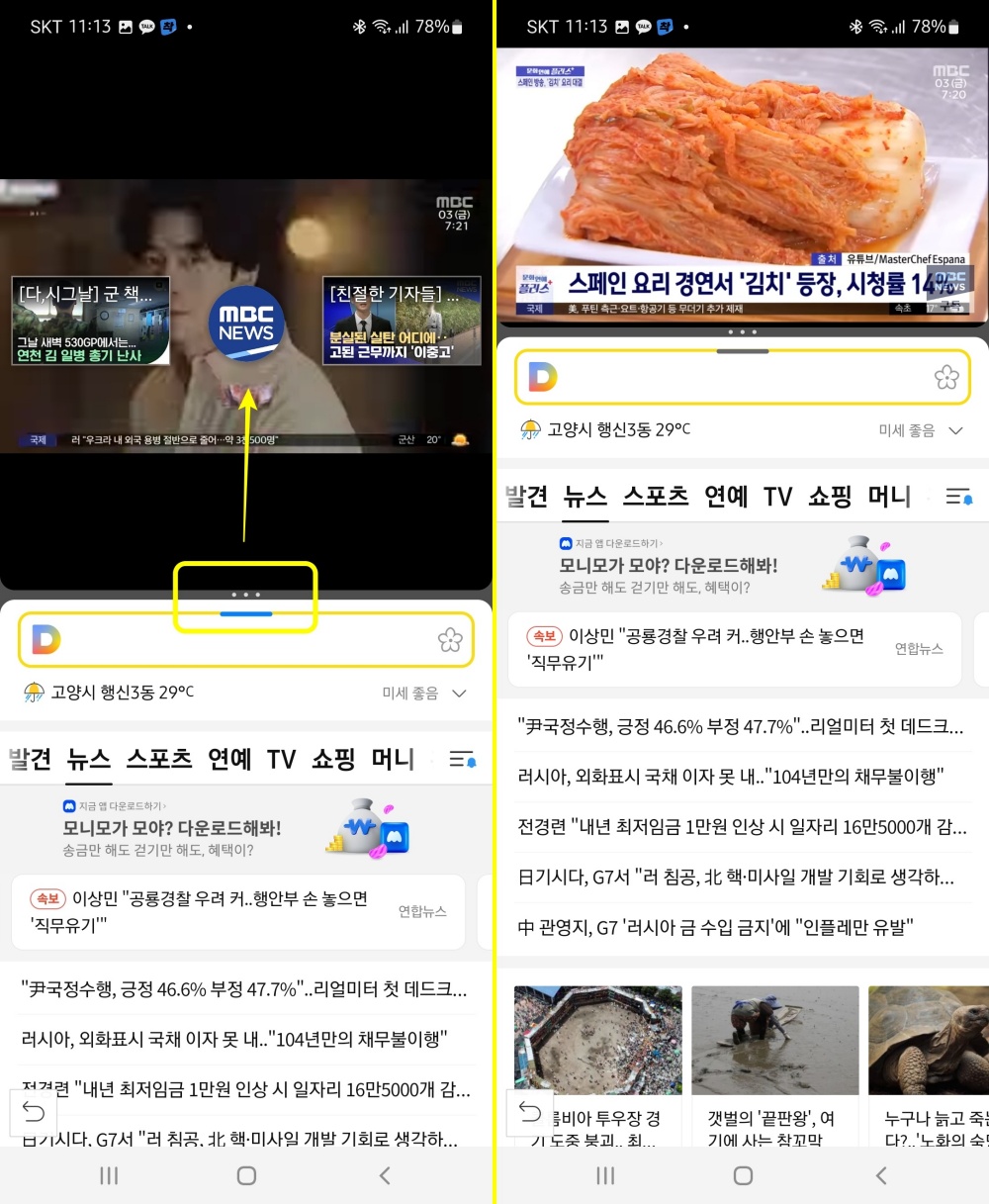
5. 화면이 분할되었습니다. 이번엔 가운데 있는 ‘···’을 살짝 터치한 상태에서 위로 조금 당겨보겠습니다.
6. 이렇게 하시면 분할된 화면의 크기 조절도 가능합니다.
이상 갤럭시폰의 화면을 분할하여 사용하는 방법을 알아보았습니다. 이 방법으로 다양한 업무를 볼 수도 있겠지만, 푹신한 소파에 기대어 동영상을 보면서 맛집을 검색하거나 쇼핑을 할 때 아주 좋은 방법이라고 생각합니다. 오늘도 좋은 하루 보내세요.
갤럭시폰(33): 결론! 갤럭시 Z플립 3 필름과 액정 교체
갤럭시폰(33): 결론! 갤럭시 Z플립 3 필름과 액정 교체
갤럭시폰(29): 결론! 갤럭시 Z플립 3 필름과 액정 교체 갤럭시 Z플립 3를 1년 이상 사용하니 처음부터 불안했던 화면의 힌지 부분이 슬슬 무리가 왔습니다. 힌지 부분의 액정에 까만 점이 생기는가
thetigerhouse.tistory.com
갤럭시폰(21): 내 폰을 새것처럼, 스마트폰 자동 껐다켜기
갤럭시폰(21): 내 폰을 새것처럼, 스마트폰 자동 껐다켜기
갤럭시폰(21): 내 폰을 새것처럼, 스마트폰 자동 껐다켜기 스마트폰을 자주 사용하면 갑자기 오작동을 일으키거나 잘 되지 않는 경우가 있습니다. 이럴 때는 스마트폰 전원을 껐다가 다시 켜면
thetigerhouse.tistory.com
갤럭시폰(26): 전원끄기/다시 시작하기
갤럭시폰(26): 전원끄기/다시 시작하기 갤럭시폰을 아주 오래전부터 썼던 분들은 전원을 끄거나 다시 시작할 때 무심코 폰의 오른쪽이나 왼쪽에 있는 전원 버튼을 누릅니다. 살짝 누르면 대기상
thetigerhouse.tistory.com
'모바일 상식들' 카테고리의 다른 글
| 카톡(11): 번역기 기능 (0) | 2022.06.27 |
|---|---|
| 카톡(10): 채팅방별로 알림음 설정 (0) | 2022.06.27 |
| 갤럭시폰(8): 긴급재난문자/안전안내문자 끄기 (0) | 2022.06.24 |
| 카톡(9): 지도 보내기 (0) | 2022.06.24 |
| 갤럭시폰(7): 감성 키보드 (0) | 2022.06.23 |